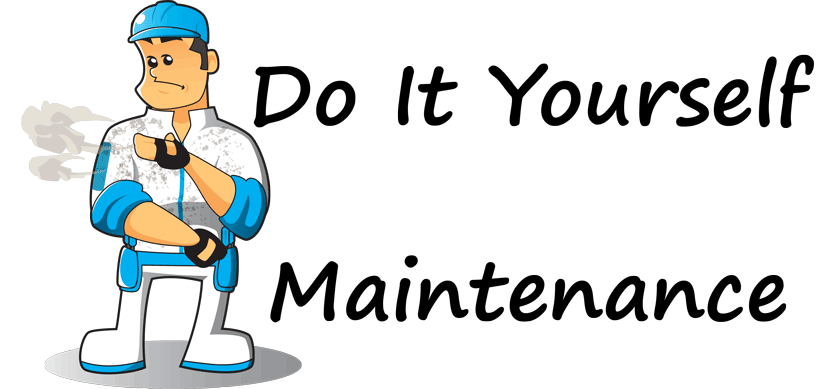| Nos esforzamos para localizar nuestro sitio web en tantos idiomas como sea posible, sin embargo, esta página no está traducida máquina usando Google Translate. | cerca |
-
-
productos
-
recursos
-
soporte
-
empresa
-
Plan de Mantenimiento ReviverSoft: Analizar en busca de errores de disco duroReviverSoft Maintenance Plan: Scan for Hard Drive Errors
Por Steve Horton Agosto 16, 2011chkdsk, hard drive, maintenance, maintenance plan2 CommentsMantenimiento: busque errores en el disco duro
Frecuencia recomendada: una vez al mes
Tiempo estimado: dos horasEs importante buscar regularmente los errores del disco duro en su PC. Este escaneo regular no solo mostrará los errores que corregirá Windows, sino que también evitará los problemas antes de que comiencen. Realizar otras tareas de mantenimiento, como la desfragmentación, es difícil a menos que su unidad esté libre de errores. Escanear / reparar su disco es especialmente importante si ha tenido su disco durante un largo período de tiempo.
Para escanear su disco duro en busca de errores y repararlos en Windows 7 o Windows Vista, haga clic en Inicio, luego en Computadora. Haga clic con el botón derecho en la unidad que desea escanear y haga clic en Propiedades. Haz clic en la pestaña Herramientas, luego haz clic en Verificar errores y luego en Verificar ahora. Hay dos casillas de verificación opcionales: Reparar automáticamente los errores del sistema de archivos y Escanear e intentar recuperar los sectores defectuosos. Cada uno de estos métodos repara tu disco duro de una manera diferente, y el segundo tarda mucho más que el primero. Sin estas casillas marcadas, Windows simplemente buscará errores sin repararlos.
Para escanear su disco duro en busca de errores y repararlos en Windows XP, haga clic en Inicio, luego Ejecutar … y luego escriba cmd. Cuando se le solicite, escriba chkdsk X: / f y presione Entrar. Reemplace la X con la letra de su disco duro (generalmente C: o D :). Para buscar sectores defectuosos y repararlos, escriba chkdsk X: / r y presione Enter en su lugar. Este proceso lleva mucho más tiempo. Si el disco que está escaneando es el que está actualmente en uso, Windows XP programará el escaneo / reparación para la próxima vez que reinicie su PC. Reinicie ahora si desea realizar el escaneo / reparación de inmediato.
Este proceso de escaneo regular prolongará la vida útil de su disco duro y evitará que ocurran muchas pantallas azules de muerte (BSoD).
Was this post helpful?YesNoGratis Actualizaciones de controladores
Actualiza tus drivers en menos de 2 minutos para disfrutar mejor rendimiento de la computadora - Gratis.
Gratis Actualizaciones de controladores
Actualiza tus drivers en menos de 2 minutos para disfrutar mejor
rendimiento de la computadora - Gratis.
¿No ha encontrado la respuesta?Haz una pregunta a nuestra comunidad de expertos de todo el mundo y recibir una respuesta en ningún momento a todos.most relevant artículos recientes Copyright © 2026 Corel Corporation. Todos los derechos reservados. Términos de Uso | Privacidad | CookiesFijarlo en Pinterest